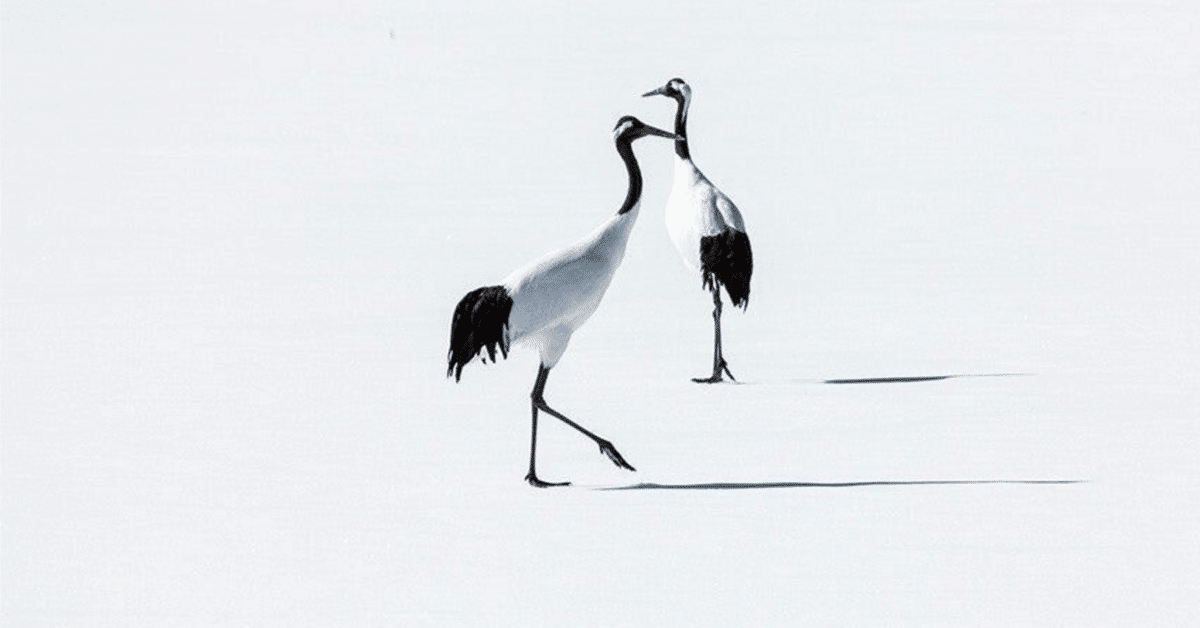
【DTP作業効率化】①イラストレーターで正規表現に合致する文字の設定を変更するパレット
お疲れ様です。こんなもの作ってみました。
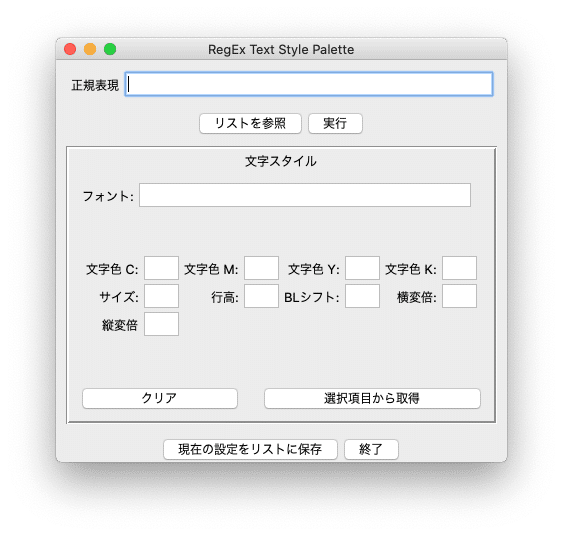
「RegEx_Text_Style_Palette」は、Mac環境のAdobe Illustratorで使用できるツールで、入力した正規表現に合致するテキストのスタイルを調整するパレットです。
次の項目を調整できます。
・フォント
・色
・サイズ
・行の高さ
・ベースラインシフト
・横変倍、縦変倍
※グローバルカラー、特色など、CMYKではない色を使用している文字に色の調整はできません。
お役立ち機能として、次の機能も備えています。
・設定した値を記録し、後で再度呼び出す
・設定値をイラストレーターから取得する
◆使い方
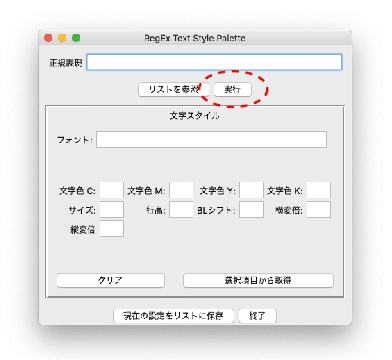
基本操作
①正規表現を入力
②文字スタイルの各種項目を入力
③イラストレーターでテキストを選択
④「実行」ボタンを押す
空白の項目は変更されません。
色を変更する際、K100の文字をM100、Y100にしたい場合はKを0と入力しないとKの値は100のままなので期待通りの見た目になりません。
■注意
コマンドZの「戻る」の回数制限を超える処理が行われることもあります。
期待通りの結果にならなかった場合に「復帰」ができるように実行の前に保存しておくことをお勧めします。
◆使用例
1.数字とコンマの各種設定を変更する。
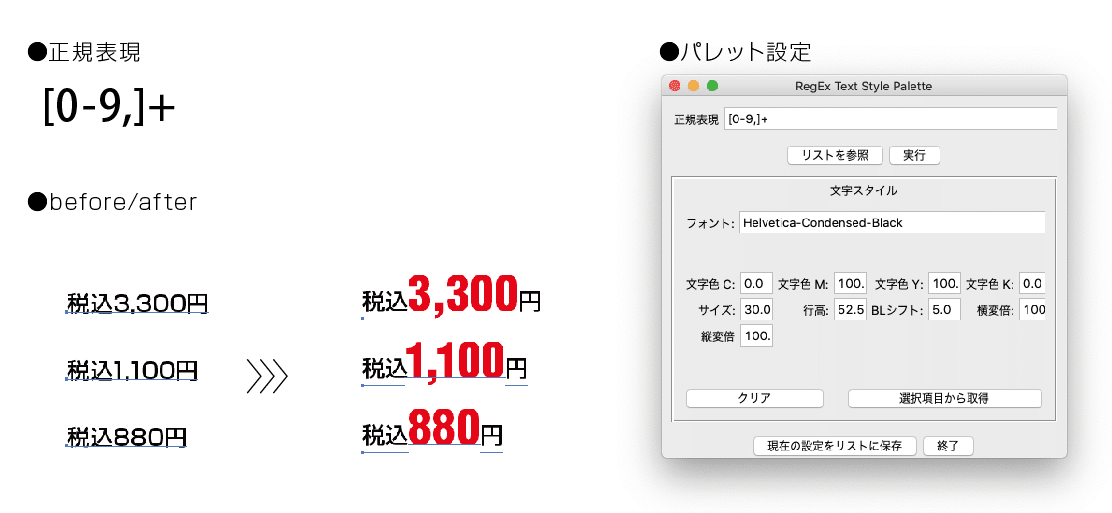
2.数字に挟まれたコンマのみベースラインをあげる。

()を使うと、()で囲まれた部分のみを抽出して変更できる。
※半角丸カッコなど、正規表現で特定の機能を予めもっている特殊文字を通常の文字として認識させたい場合は「 \(バックスラッシュ)」をその文字の前に記入します。
3.小数点と小数点以下の数字を変更する。
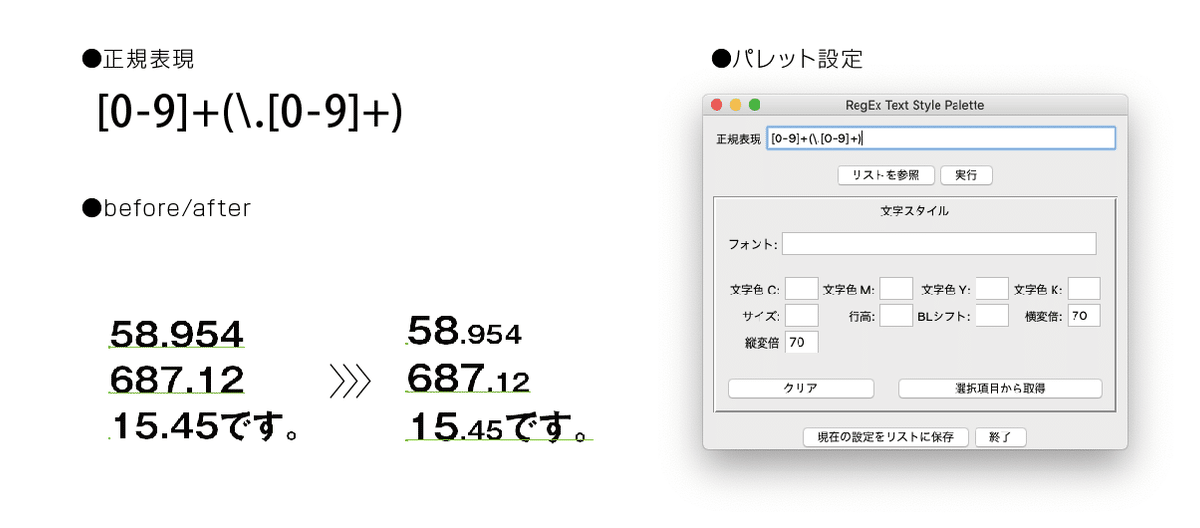
4.数字のみのテキストフレームの設定を変更する。

◆お役立ち機能
イラストレーター上で選択している文字から設定値を取得。
下図のようにイラレ上で文字を選択した状態で「選択項目から取得」のボタンを押すと、選択している文字の設定を取得できる。
特に、フォントの名前はイラレが理解できる名称で書く必要があるのでこの方法を使う。
※グローバルカラー、特色など、CMYKではない色は取得できない。

設定値を記録して、再度使用する
「現在の設定をリストに保存」のボタンを押すと、パレットの設定をアプリケーションファイルと同じ階層においてあるテキストファイル「RTSP_list」に設定を記録することができ、「リストを参照」のボタンから呼び出せるようになる。
RTSP_listに参考用として、数字 [0-9]+、数字とコンマ [0-9,]+、数字だけ ^[0-9]+$などが文字スタイルの設定値なしで記録されている。
リストを消したい場合はテキストファイルを直接編集して、不要な行を削除する。
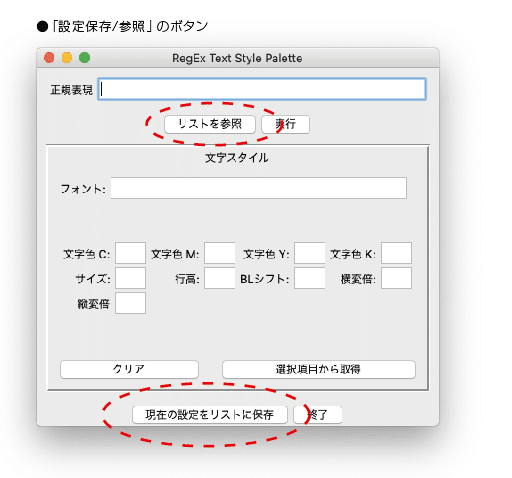
■ファイルの取り扱い
設定値の記録、呼び出しはアプリケーションファイルと同階層にあるテキストファイルを使って行います。下記の2つのファイルは同階層に置きます。
・RegEx_Text_Style_Palette(アプリケーションファイル)
・RTSP_list(記録用テキストファイル)
※グローバルカラーを使っているとエラーになったり、色が消えたりするようです。グローバルカラーのプロパティを適切に処理できていないためですね。いつか修正します。↑修正しました。(20240111版が最新です)
PythonとApplescriptでできています。ご自身の責任でお使いください。
処理に時間がかかる場合がありますが、処理中はオブジェクトの数や重なり順が変わるような編集はしない方がいいです。違うテキストフレームに対して処理をしてしまうことになるかもしれないので。
バージョンアップしたのでファイルはコチラで
この記事が気に入ったらサポートをしてみませんか?
